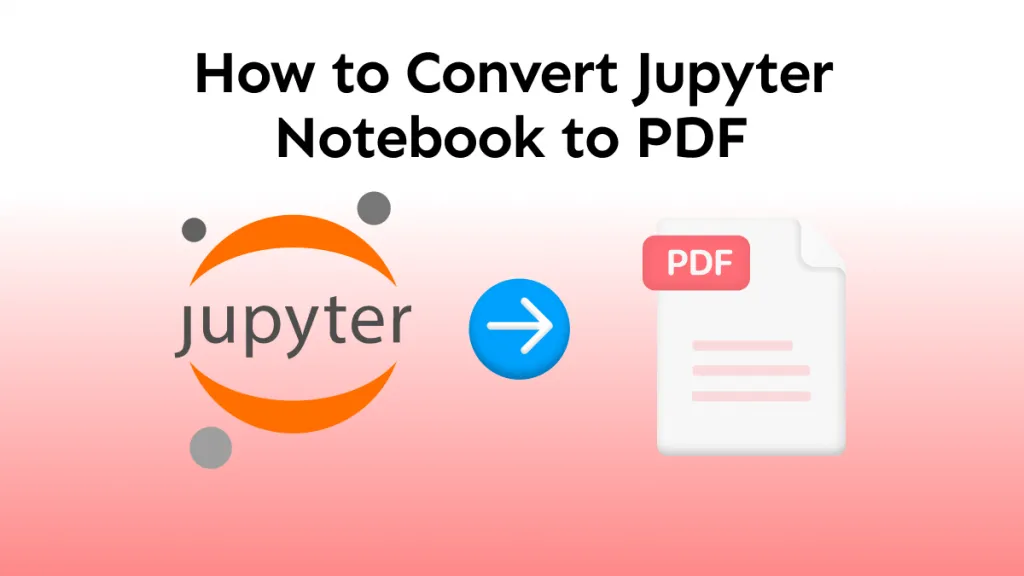Tener un documento PDF es importante para compartir información detallada, pero no será suficiente para atraer a la audiencia. En tales casos, siempre se necesita un PowerPoint para una presentación dinámica, interactiva y atractiva de tu extenso PDF. pasar de PDF a PowerPoint manualmente era una cuestión del pasado en esta era de PDF a PPT con IA.
Por lo tanto, lee este artículo y explora soluciones offline y online sobre cómo convertir de PDF a PowerPoint. Al final, serás capaz de hacer una buena elección en términos de herramientas offline y online para convertir archivo PDF a PowerPoint.
Parte 1: Cómo convertir PDF a PPT con IA offline
Hablando de las increíbles opciones de los conversores de PDF a PPT con IA, UPDF destaca en lo más alto. Es una plataforma impulsada por IA que transforma documentos PDF en Word, Excel, CSV, PPT o cualquier otro formato popular. Además de facilitar el proceso de conversión, conserva la calidad y el diseño originales de tus documentos. Además de la conversión, puedes resumir tus documentos extensos y pedirle a IA que te explique el texto para una mejor comprensión mediante la función de UPDF AI.
Para que los contenidos sean accesibles en todo el mundo, UPDF puede traducir rápidamente texto PDF a cualquier otro idioma. Además, UPDF ofrece tecnología OCR para convertir sus imágenes o documentos escaneados en documentos editables y con capacidad de búsqueda con precisión. Ahora, permítanos mostrarte cómo utilizar la función PDF a PPT con IA y obtener el máximo beneficio de UPDF:
Paso 1: Descargar la última versión de UPDF e importar tu archivo
Descarga e instala la última versión de herramientas PDF con UPDF AI haciendo clic en el botón de abajo. Una vez completada la instalación, inicia fácilmente la última versión de UPDF en tu sistema. Después, importa el archivo PDF que desees a su interfaz principal para comenzar el proceso de convertir de PDF a PowerPoint con IA.
Windows • macOS • iOS • Android 100% Seguro
Paso 2: Acceder a la función Exportar PDF para iniciar la conversión
Al abrir tu archivo PDF, haz clic en la opción "Exportar PDF" para acceder a otro menú ampliado. Desde ese menú, haz clic en la opción "PowerPoint" y accede a la ventana emergente de conversión en tu pantalla.

Paso 3: Ajustar los parámetros de conversión y pulsar el botón Exportar tras finalizar
En la ventana emergente, pulsa sobre el símbolo hacia abajo en "Formato de salida" para asegurarse de que selecciona PowerPoint. A continuación, elige un idioma de la lista desplegable de la sección "Idioma del documento". Por último, haz cambios en el "Intervalo de páginas" y pulsa el botón "Exportar" para guardar el archivo PPT en la ubicación que desees del sistema.

Para simplificar pasar de PDF a PowerPoint, pulsa el botón "Descarga gratuita" a continuación y disfruta de convertir de PDF a PowerPoint sin problemas. También puedes actualizar a UPDF Pro con un descuento especial para disfrutar de todas las funciones premium sin restricciones.
Windows • macOS • iOS • Android 100% Seguro
Parte 2: Cómo pasar PDF a PPT con IA online
SlidesPilot es un generador de IA PowerPoint para fines educativos y empresariales. Su objetivo es ahorrarle tiempo formateando diapositivas mediante la conversión de PDF a PPT con IA. Usando esta característica de SlidesPilot, puedes cargar un PDF o pegar texto de hasta 45.000 caracteres. Sin más demora, vamos a aprender sobre el proceso de conversión de los pasos dados:
Paso 1: Navega por el sitio oficial de "SlidesPilot" y selecciona la opción "PDF a PPT" de su pantalla de inicio. Ahora, pulsa el botón "Subir Documento" y elige el documento PDF requerido de tu sistema que deseas convertir a PPT.
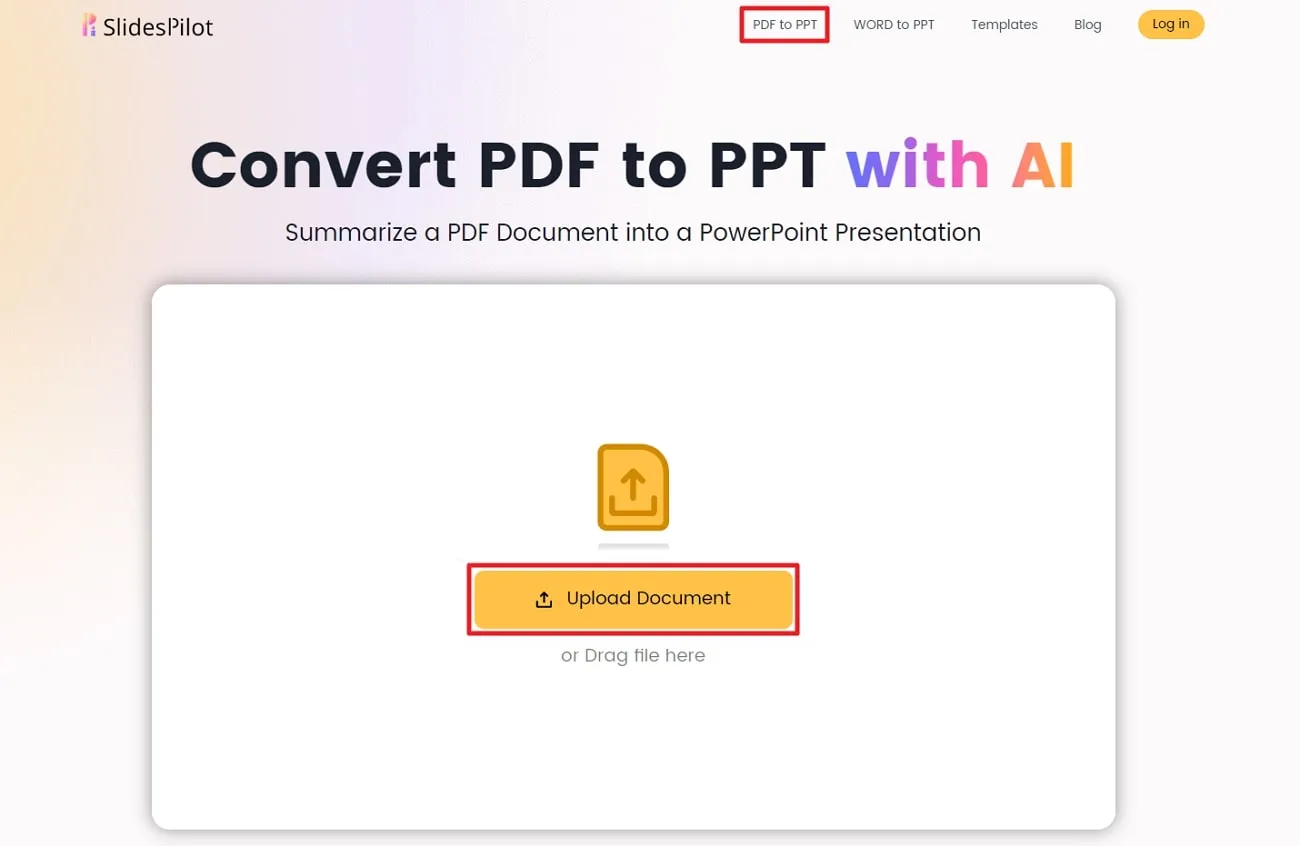
Paso 2: Después de subir el archivo, haz clic en el botón "Convertir con IA" para iniciar finalmente el proceso de conversión. Ahora, pulsa "Continuar con Google" en la siguiente ventana para acceder a tu cuenta de Google y optimizar la conversión. A continuación, será promovido a la pantalla principal para la conversión y ajustes de parámetros.
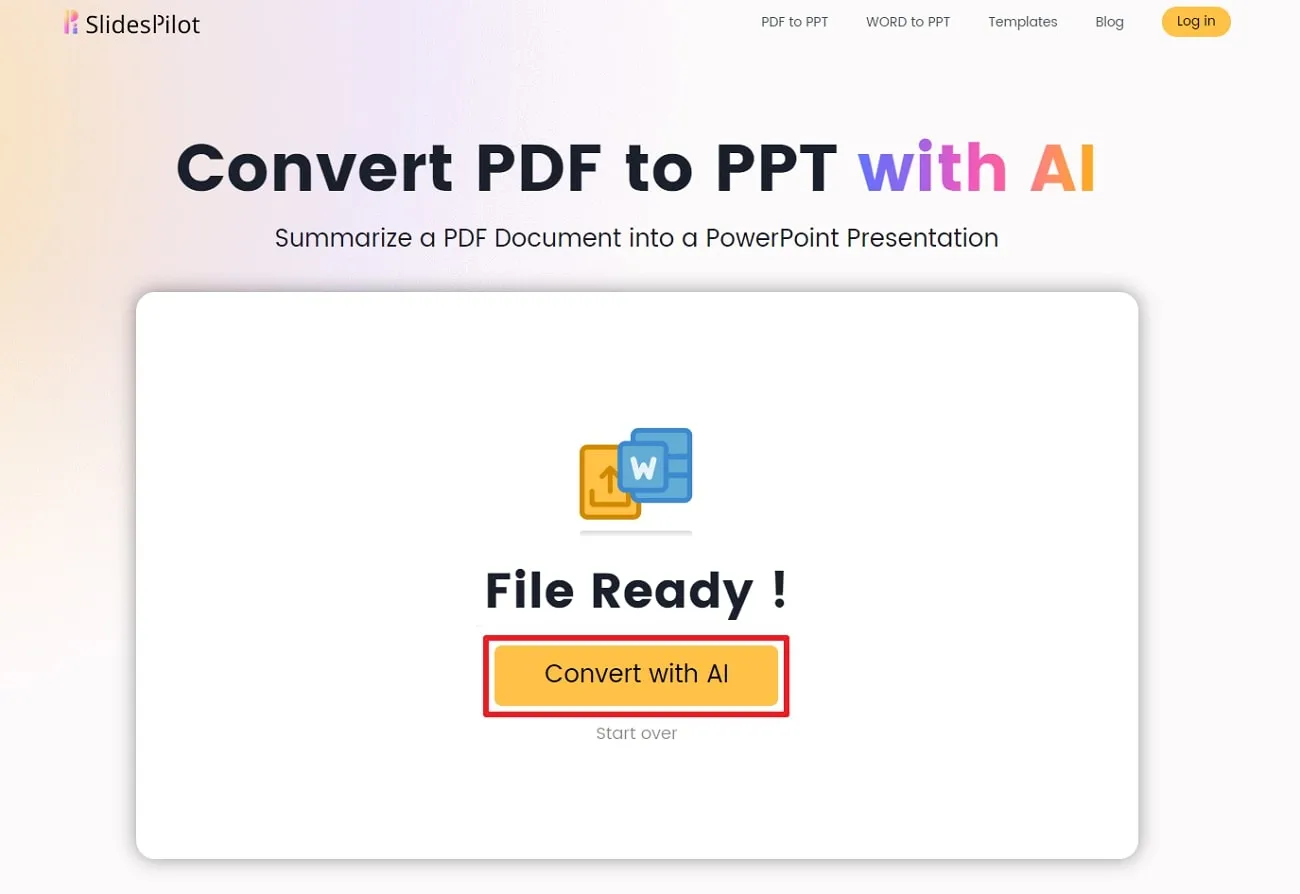
Paso 3: Simplemente pega tu texto o toca en "Cargar documento" para importar un PDF. A continuación, activa la opción "IA decide" para que la tecnología decida el número de páginas del PPT de salida. Opcionalmente, puedes elegir un "Público" y un "Idioma" de sus respectivas listas desplegables para ayudar a IA a determinar el público objetivo y el idioma del documento. Cuando hayas terminado de configurar la presentación, haz clic en el botón "Convertir con IA" para obtener las diapositivas.
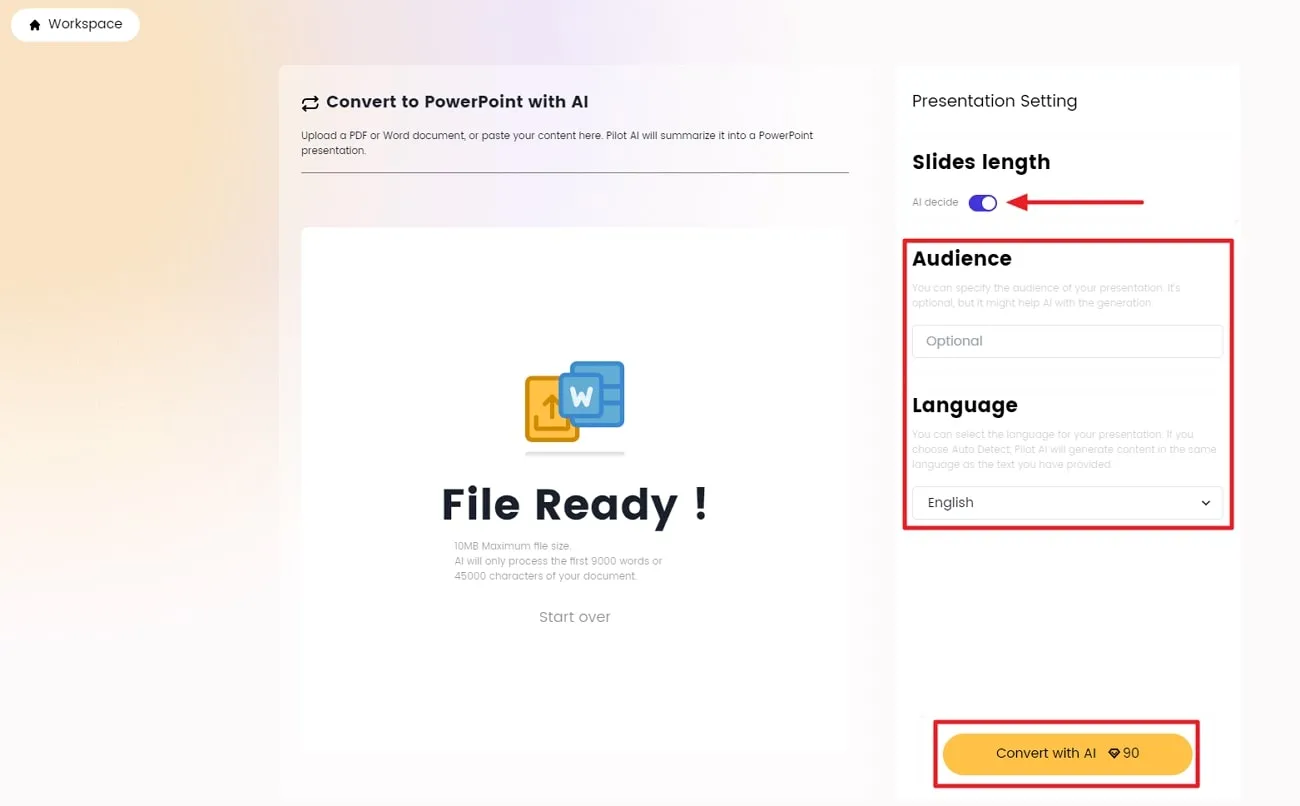
Paso 4: En la siguiente pantalla, elige un diseño de plantilla de diapositivas y pulsa en "Continuar". Espera unos segundos hasta que IA hace que tu PowerPoint, revisar la salida PPT, y pulsa el botón "Editar / Descargar". Por último, selecciona la opción "PowerPoint" de su menú extendido y obtener el archivo en tu dispositivo.
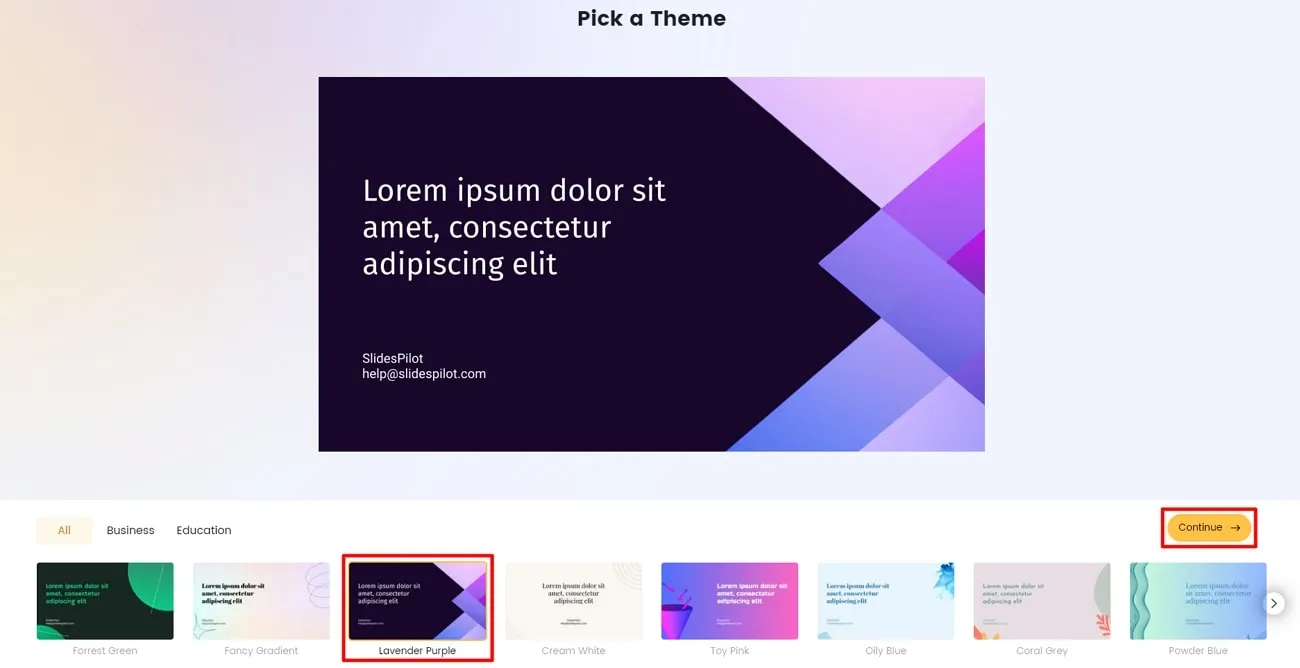
Parte 3: Elegir una herramienta offline y online para pasar PDF a PPT con IA
Después de profundizar en los detalles de las soluciones online y offline mencionadas anteriormente, es hora de averiguar cuál es la opción perfecta para un flujo de trabajo más fluido. Utilizar una herramienta inteligente para pasar PDF a PPT con IA es importante porque invertirás tiempo y recursos en ello. Por lo tanto, echa un vistazo a la siguiente tabla comparativa entre UPDF y las demás herramientas online para decidir cuál es la mejor opción.
| Métricas | UPDF | SlidesPilot |
| Precios | UPDF Pro Anual: 22,99€UPDF Pro Perpetuo: 39,99€ Complemento UPDF AI: 49,00€/año | SlidesPilot Pro: 25$/mes o 180$/año |
| Formato de conversión | ✅ | ❌ |
| Tratamiento por lotes | ✅ | ❌ |
| Página personalizada | ✅ | ❌ |
| Fácil de usar | ✅ | ❌ |
| Seguridad de uso | ✅ | ❌ |
| Procesamiento rápido | ✅ | ❌ |
| Soporte de plataformas | macOS, Windows, iPhone, Android | Online |
| Funciones de IA | Resumir, explicar, traducir, charlar | Transformar PDF/Word a PPT |
Como puedes ver, UPDF ofrece soluciones de conversión de PDF a PPT con IA más eficaces. No importa qué dispositivo esté utilizando, UPDF está disponible en casi todas las plataformas con un procesamiento seguro y más rápido. Además, no necesitas un archivo para completar el proceso para iniciar uno nuevo porque UPDF puedes procesar por lotes múltiples archivos simultáneamente. No sólo esto, UPDF ofrece varios otros beneficios, que hemos discutido a continuación:
- Te permite personalizar el número de páginas que desea transformar en PowerPoint.
- Independientemente de tu ubicación o de los dispositivos, accede a todos los archivos de UPDF en los que hayas trabajado previamente a través del servicio de almacenamiento en la nube de UPDF.
- Con sus rentables conversiones de PDF a PPT, UPDF es uno de los conversores de PDF más asequibles del mercado.
Ahora, si esto suena bien y quieres aprender más sobre las funciones de UPDF, visita este enlace.
Conclusión
Después de leer este artículo, puede que decidas elegir un conversor excepcional de PDF a PPT con IA. UPDF es la mejor herramienta actual de manejo de PDF en el mercado con las últimas funciones impulsadas por IA. Con su opción de pasar de PDF a PowerPoint, puedes maximizar fácilmente tu productividad. Si estás buscando una solución tan segura y rápida, descarga UPDF haciendo clic en el botón "Descargar gratis" que aparece a continuación para explorar esta herramienta a fondo.
Windows • macOS • iOS • Android 100% Seguro
 UPDF
UPDF
 UPDF para Windows
UPDF para Windows UPDF para Mac
UPDF para Mac UPDF para iPhone/iPad
UPDF para iPhone/iPad UPDF para Android
UPDF para Android UPDF AI ONLINE
UPDF AI ONLINE UPDF Sign
UPDF Sign Editar PDF
Editar PDF Anotar PDF
Anotar PDF Crear PDF
Crear PDF Formulario PDF
Formulario PDF Editar enlaces
Editar enlaces Convertir PDF
Convertir PDF OCR
OCR PDF a Word
PDF a Word PDF a imagen
PDF a imagen PDF a Excel
PDF a Excel Organizar PDF
Organizar PDF Combinar PDF
Combinar PDF Dividir PDF
Dividir PDF Recortar PDF
Recortar PDF Girar PDF
Girar PDF Proteger PDF
Proteger PDF Firmar PDF
Firmar PDF Redactar PDF
Redactar PDF Desinfectar PDF
Desinfectar PDF Eliminar seguridad
Eliminar seguridad Leer PDF
Leer PDF UPDF Cloud
UPDF Cloud Comprimir PDF
Comprimir PDF Imprimir PDF
Imprimir PDF Proceso por lotes
Proceso por lotes Sobre UPDF IA
Sobre UPDF IA Soluciones de UPDF IA
Soluciones de UPDF IA Guía de Usuario de IA
Guía de Usuario de IA Preguntas frecuentes sobre UPDF IA
Preguntas frecuentes sobre UPDF IA Resumir PDF
Resumir PDF Traducir PDF
Traducir PDF Chat con PDF
Chat con PDF Chat con imagen
Chat con imagen PDF a Mapa Mental
PDF a Mapa Mental Chat con IA
Chat con IA Explicar PDF
Explicar PDF Investigación académica
Investigación académica Búsqueda de documentos
Búsqueda de documentos Corrector de IA
Corrector de IA Redactor de IA
Redactor de IA Ayudante de tareas con IA
Ayudante de tareas con IA Generador de cuestionarios con IA
Generador de cuestionarios con IA Solucionador de Matemáticas IA
Solucionador de Matemáticas IA PDF a Word
PDF a Word PDF a Excel
PDF a Excel PDF a PowerPoint
PDF a PowerPoint Guía del Usuario
Guía del Usuario Trucos de UPDF
Trucos de UPDF Preguntas Frecuentes
Preguntas Frecuentes Reseñas de UPDF
Reseñas de UPDF Centro de descargas
Centro de descargas Blog
Blog Sala de prensa
Sala de prensa Especificaciones Técnicas
Especificaciones Técnicas Actualizaciones
Actualizaciones UPDF vs. Adobe Acrobat
UPDF vs. Adobe Acrobat UPDF vs. Foxit
UPDF vs. Foxit UPDF vs. PDF Expert
UPDF vs. PDF Expert







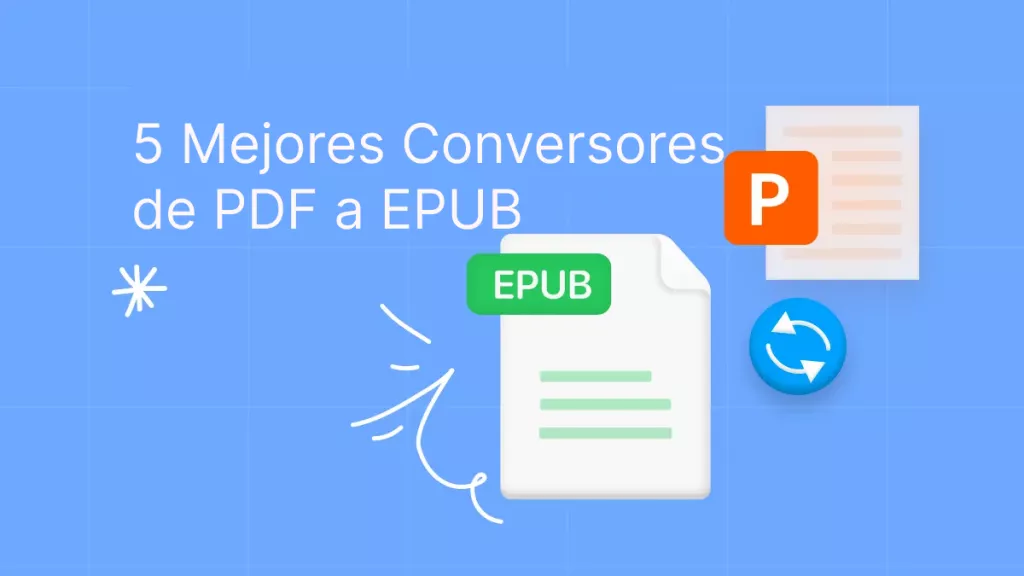
 Estrella López
Estrella López